最开始用opencv2.1 直接习惯性的:
#include"cv.h“
这样纸。。。。。只要配置好环境变量之后就OK了。。。
新版本之后 大家 都习惯 这样:
#include <opencv2/highgui/highgui.hpp>
这样。。
一直弄不太清楚。。。。分析下:
新版本的include 路径是; D:\Program Files\opencv\build\include\opencv; D:\Program Files\opencv\build\include\opencv2; D:\Program Files\opencv\build\include;
那就看看这个目录下:
opencv目录里面:
opencv2
所以,如果按照传统方法来 include 的话,环境目录配置了 /opencv 也是ok的。。
那么新方法呢? /opencv2里面那么多文件夹,应该 include 哪一个呢?
额。。。看一下 opencv。hpp
#ifndef __OPENCV_ALL_HPP__
#define __OPENCV_ALL_HPP__
#include "opencv2/core/core_c.h"
#include "opencv2/core/core.hpp"
#include "opencv2/flann/miniflann.hpp"
#include "opencv2/imgproc/imgproc_c.h"
#include "opencv2/imgproc/imgproc.hpp"
#include "opencv2/photo/photo.hpp"
#include "opencv2/video/video.hpp"
#include "opencv2/features2d/features2d.hpp"
#include "opencv2/objdetect/objdetect.hpp"
#include "opencv2/calib3d/calib3d.hpp"
#include "opencv2/ml/ml.hpp"
#include "opencv2/highgui/highgui_c.h"
#include "opencv2/highgui/highgui.hpp"
#include "opencv2/contrib/contrib.hpp"
#endif
哈哈哈哈哈 包含了 所有的 /opencv2 下的头文件。。。如果,你不知道该具体 include哪一个,就直接
#include<opencv2/opencv.hpp> 吧。。。。。









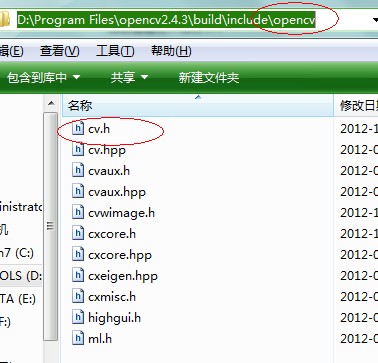
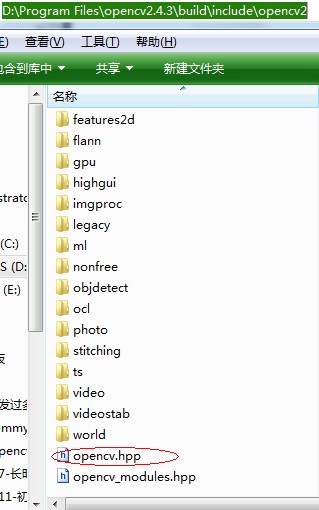














 792
792

 被折叠的 条评论
为什么被折叠?
被折叠的 条评论
为什么被折叠?








